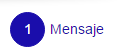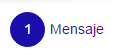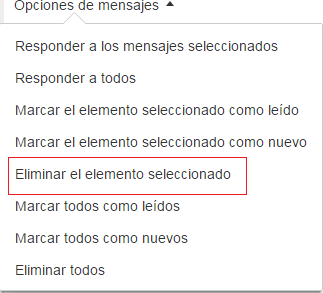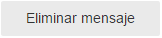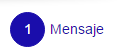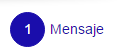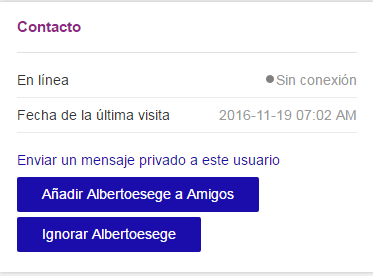Este tema ha sido cerrado a nuevas publicaciones debido a la inactividad. Esperamos que se una a la conversación publicando en un tema abierto o iniciando uno
Mensajero Privado
- Suscribirse a un feed RSS
- Marcar tema como nuevo
- Marcar tema como leído
- Flotar este Tema para el usuario actual
- Favorito
- Suscribir
- Página de impresión sencilla
- Marcar como nuevo
- Favorito
- Suscribir
- Silenciar
- Suscribirse a un feed RSS
- Resaltar
- Imprimir
- Informe de contenido inapropiado
Messenger Privado en la Comunidad le permite enviar mensajes a otros miembros de la comunidad sin compartir ninguna información de contacto. También le permite comunicarse sin tener que salir de la comunidad. Es una gran manera de charlar en privado de un lado a otro con otros miembros de la Comunidad. Para usar el Messenger privado, debe estar registrado y haber iniciado sesión. Una vez que haya iniciado sesión, verá un icono de mensaje privado en la parte superior de su página. Si tiene mensajes nuevos, verá el número de mensajes no leídos junto al icono de sobre.
Para leer y responder un mensaje privado:
- Inicie sesión en la comunidad.
- Haga clic en el recuento de mensajes o en el icono de sobre para ir a la Bandeja de entrada de mensajes privados.
- Para leer un mensaje, haga clic en el asunto del mensaje.
- Para responder a un mensaje, haga clic en Responder.
- Escriba la respuesta y haga clic en Enviar mensaje.
¿Cómo envío un mensaje privado?
- Inicie sesión en la comunidad.
- Haga clic en el recuento de mensajes o en el icono de sobre para ir a la Bandeja de entrada de mensajes privados.
- Haga clic en Redactar mensaje nuevo.
- Introduzca el nombre de usuario del destinatario en el área Enviar a.

¿Cómo elimino un mensaje privado?
Puede borrar los mensajes uno a la vez a medida que los lee, o en forma masiva desde su Bandeja de entrada.
Para eliminar varios mensajes a la vez:
- Inicie sesión en la comunidad.
- Haga clic en el recuento de mensajes o en el icono de sobre para ir a la Bandeja de entrada de mensajes privados.
- Haga clic en la casilla de verificación correspondiente a cada mensaje que desee eliminar.
- Haga clic en Opciones de mensaje> Eliminar marcado.
`
Para leer y borrar un mensaje individualmente:
- Haga clic en el asunto del mensaje de la Bandeja de entrada.
- Haga clic en Eliminar mensaje.
¿Cómo veo los mensajes privados que he enviado a otros?
- Inicie sesión en la comunidad.
- Haga clic en el recuento de mensajes o en el icono de sobre para ir a la Bandeja de entrada de mensajes privados.
- Haga clic en Mensajes enviados.
¿Qué es mi lista de usuarios ignorados y cómo puedo agregar usuarios a ella?
La mayoría de los usuarios de una comunidad en línea se llevan muy bien. Sin embargo, a veces puede encontrar a alguien que considere una molestia. Si está recibiendo mensajes que prefiere no recibir, puede agregar el remitente a la lista Usuarios ignorados. A continuación, el sistema bloquea todos los mensajes de los usuarios de la lista Usuarios ignorados.
Para agregar a alguien a su lista de usuarios ignorados:
- Inicie sesión en la comunidad.
- Haga clic en el recuento de mensajes o en el icono de sobre para ir a la Bandeja de entrada de mensajes privados.
- Haga clic en un mensaje del usuario que desee ignorar y haga clic en Ignorar nombre de usuario.
Para eliminar a alguien de la lista Usuarios ignorados:
- Inicie sesión en la comunidad.
- Haga clic en Usuarios ignorados para ver la lista.
- Haga clic en Eliminar de lista de ignorados para comenzar a recibir mensajes de este usuario de nuevo.
Tu lista de amigos
Usted puede encontrar que hay algunas personas en la comunidad que interactúan con regularidad que le gustaría añadir a su lista de amigos. Una lista de amigos es una forma de crear su propia comunidad dentro de una comunidad. Dependiendo de su configuración de privacidad, las personas de su lista de amigos pueden ver su biografía, otra información personal o el estado en línea. Si envía mensajes privados, puede elegir amigos de una lista en lugar de escribir sus nombres de usuario.
Para agregar personas a tu lista de amigos:
- Inicie sesión en la comunidad.
- Haga clic en el nombre de usuario de un amigo para ver la página Acerca de.
- En el área de contacto, haga clic en Agregar nombre de usuario a Amigos.
- Etiquetas:
-
Comunidad Anuncios